Hàm Round trong Excel là hàm làm tròn số cho các số có đơn vị lẻ, việc làm tròn số sẽ tùy thuộc vào quy định của người sử dụng hàm Round trong Excel khi kết quả xuất ra. Để hiểu rõ hơn cách sử dụng hàm Round trong Excel hãy theo dõi công thức và cách sử dụng dưới đây.
Cách dùng hàm Round trong Excel
Hàm Round trong Excel có cú pháp là ROUND(number,n).
Trong đó:
Number là số cần làm tròn.
N là đối số có thể âm hoặc dương.
Với đối số N chúng ta sẽ có một số trường hợp khác nhau.
Nếu N = 0 thì ta sẽ làm tròn tới số nguyên gần nhất. Như là làm tròn số ROUND(9.23.0) = 9
Nếu N > 0 thì số sẽ được làm tròn tới vị trí thập phân chỉ định. Như là ROUND(21.25464,5) = 21.25. Nếu N =1 lấy 1 số lẻ, n=2 lấy 2 số lẻ,…
Nếu N < 0 thì số sẽ được làm tròn sang bên trái dấu thập phân. Ví dụ: ROUND(23.23434, -1) = 20. Nếu N = -1 thì làm tròn đến hàng chục, N = -2 làm tròn lên đến trăm và N = -3 là lên đến hàng nghìn…
Chúng ta sẽ thực hiện với bảng dữ liệu điểm số dưới đây. Hãy làm tròn số đến 2 chữ số thập phân.
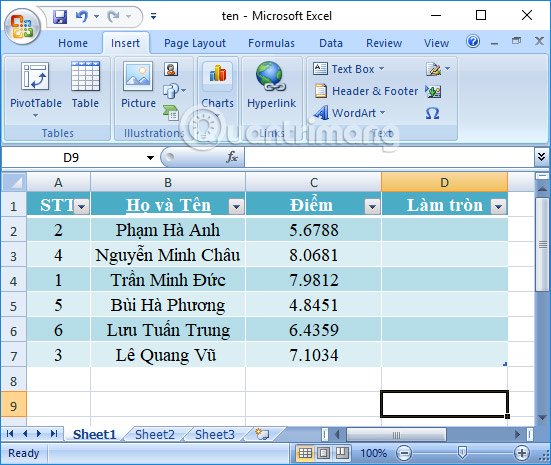
Tại điểm nhập kết quả điểm số làm tròn, chúng ta nhập công thức =ROUND(C2,2) rồi nhấn Enter.
Trong đó cột C2 là điểm trung bình của sinh viên. 2 là chỉ lấy 2 số bên phải của dấu thập phân, làm tròn tới 2 số sau dấu phẩy. Trường hơp N < 0 thường xuất hiện trong bảng lương hoặc hóa đơn.
Xem thêm : Hàm SUMIF trong Excel:Công thức, cách sử dụng và những ví dụ cụ thể
Ngay lập tức kết quả sẽ cho ra điểm số được làm tròn tới số thứ 2 sau dấu thập phân. Bạn kéo xuống dưới để nhập nốt điểm số cho sinh viên.
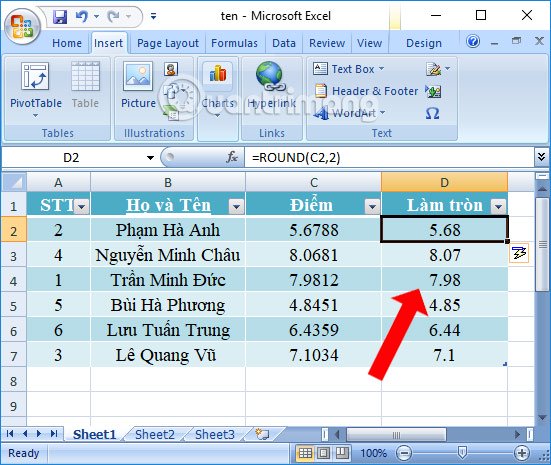
Với hàm Round trong Excel, trong việc làm tròn số liệu người dùng sẽ cảm thấy đơn giản hơn, gọn gàng bảng tính hơn thay vì để nhiều số đằng sau số thập phân. Khi làm tròn, người xem sẽ dễ dàng theo dõi bảng dữ liệu Excel mà bạn cũng nhanh chóng tính toán hơn.
Bình luận